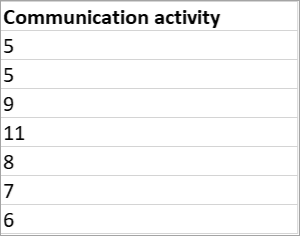Esportare i dati della partecipazione digitale da Insights per l'istruzione Premium
Esportare dati a livello di organizzazione per creare report personalizzati e condividerli con altri docenti in Microsoft Teams per l'istruzione. È possibile scegliere tra l'esportazione in formato CSV e l'esportazione in Excel, che offre prospettive di dati diverse.
-
Esportare in formato CSV: Con l'esportazione in CSV dalla pagina principale della dashboard, saranno visualizzati dati specifici e approfonditi sul tempo trascorso nelle riunioni, il numero di riunioni, i post creati, le risposte ai post, i file aperti e le attività aperte.
-
Esportare in formato Excel: Esportare in Excel dalla visualizzazione Coinvolgimento per vedere i giorni di attività degli studenti, il tempo trascorso nelle riunioni, le attività consegnate e le comunicazione (il totale di post, risposte e reazioni).
Dalla dashboard
-
Selezionare Altre opzioni

-
Selezionare Esporta in CSV dal menu a discesa.
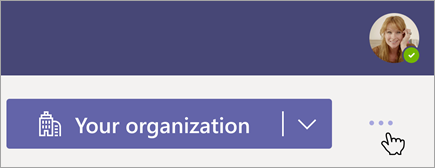
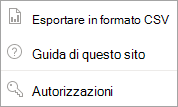
Scegliere i contenuti da esportare
Nota: Quando si esporta dalla dashboard, prendere nota del livello dell’organizzazione su cui è impostata la dashboard. Se vengono esaminati i dati in più istituti di istruzione, voti e classi, tutti i dati saranno relativi alla media tra gli studenti. Una visualizzazione più approfondita a livello di singola classe mostrerà i singoli studenti, con i dati totali anziché quelli in media.
-
Selezionare i dati da visualizzare nel file esportato:
Intervallo di tempo
Livello attività (studenti inattivi o attivi)
Istituti di istruzione (tutti gli istituti o uno specifico istituto di istruzione) -
Dopo aver selezionato le opzioni desiderate, selezionare Esporta in CSV. Cercare nella cartella di download del dispositivo un file ZIP con i dati di Insights.


Tempo trascorso in riunioni
-
Misurato in minuti, si tratta del tempo speso in riunioni che si sono verificate durante il periodo di tempo selezionato.
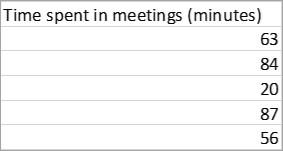
Numero di riunioni
-
Numero di riunioni a cui si è partecipato durante l'intervallo di tempo selezionato
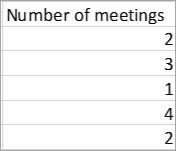
Post
-
Totale di post creati nei canali di classe
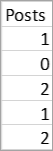
Risposte e reazioni
-
Totale di risposte e reazioni ai post nei canali di classe
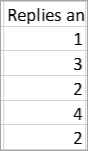
Attività file
-
Indica se uno studente (o qualsiasi altro studente nel livello di organizzazione selezionato) ha aperto un file di classe. Verrà mostrata una V nella cella se non hanno aperto alcun file durante il periodo di tempo selezionato.
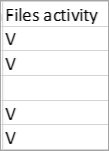
Attività assegnazioni
-
Indica se uno specifico studente o qualsiasi altro studente nel livello di organizzazione selezionato ha aperto un'attività. Verrà mostrata una V nella cella se non hanno aperto alcuna attività durante il periodo di tempo selezionato.
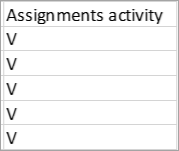
Scegliere i contenuti da esportare
-
Seleziona Altre opzioni

-
Selezionare Esporta in Excel.
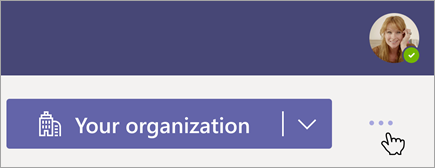
Dati esportati
-
I dati visualizzati nel report esportato dipenderanno dal livello di organizzazione su cui è impostata la visualizzazione del Coinvolgimento digitale.
-
se si esaminano i dati in più istituti di istruzione, voti e classi, tutti i dati saranno una media tra tutti gli studenti.
-
Una visualizzazione più approfondita a livello di singola classe mostrerà i singoli studenti, con i dati totali anziché quelli in media.


Giorni attivi
I giorni attivi rispecchiano il giorno in cui uno studente ha registrato almeno un tipo di attività in Teams:
-
Ha partecipato a una riunione
-
Ha aperto o consegnato un'attività
-
Ha aperto un file di classe
-
In un canale: Ha creato, risposto o avuto una reazione a un post
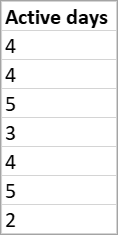
Partecipazione alle riunioni
-
Il tempo trascorso in riunioni durante l'intervallo di tempo selezionato
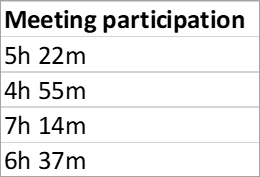
Attività consegnate
-
Percentuale di attività previste che sono state consegnato nel periodo di tempo selezionato
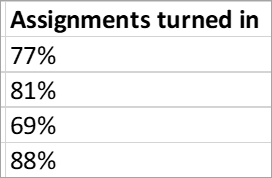
Attività di comunicazione
-
Numero di risposte degli studenti ai post nell'intervallo di tempo selezionato